Birden fazla kişi arasında konferans görüşmesi ayarlamak için çok sayıda araç ve uygulama vardır. video görüşmeleri 'dan sesli telekonferansa, ücretsiz konferans görüşmesine başlamak hiç bu kadar kolay olmamıştı.
Daha önce nasıl toplantıya ev sahipliği yapmak için Yakınlaştır'ı kullanma yapılacağını göstermiştik. Bu makalede, ihtiyaçlarınıza en uygun konferans araması hizmetini seçmeniz için birkaç ek program ve uygulamayı tartışacağız.
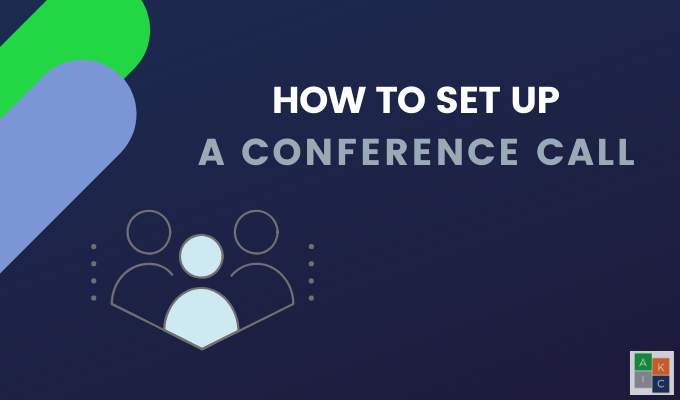 Skype strong>
Skype strong>
Skype 2011 yılında Microsoft tarafından satın alındı ve o zamandan beri özellikleri, kullanıcı arayüzü ve işlevselliğinde önemli değişiklikler yaptı.
Skype hesabınız yoksa şimdi bir tane oluştur. Skype'ın ücretsiz sürümü tabletlerde, PC'lerde, Mac'lerde ve akıllı telefonlarda bulunur ve şunları yapmanızı sağlar:

Skype Kullanarak Konferans Görüşmesi Ayarlama






Mobil Cihazda Skype Toplantısı Planlayın


 Talky strong>
Talky strong>
Talky ile sadece birkaç adımda altı kişiye kadar ücretsiz video konferanslar oluşturun. Bir hesaba kaydolmaya gerek yoktur ve herhangi bir ödeme veya indirme gerekmez.
Talky ile bir konferans görüşmesi ayarlamak için:
In_content_1 tümü: [ 300x250] / DFP: [640x360]->
Konferansınızdan ana sayfadan bir ad seçin ve ekleyin.

Video ve ses ayarlarınızı inceleyin, hepsi bu. Konferans odanıza girdikten sonra şunları yapabilirsiniz:
Görüşmeye katıl'ı tıklamadan önce ses ve videonuzu etkinleştirdiğinizden emin olun. Davet ettiğiniz kişilere de aynısını yapmalarını söyleyin.
 GoToMeeting strong>
GoToMeeting strong>
GoToMeeting birçok kişi tarafından en iyi konferans çağrı servislerinden biri olarak kabul edilir. Ayrıca birçok insanın var olmadığını fark etmediği ücretsiz bir plan sunuyor. Ücretsiz sürümün ücretli seçenek kadar çok özelliği olmamasına rağmen, hızlı bir konferans görüşmesi ayarlamak için iyi çalışır.

Üç kişiye kadar konferans görüşmeleri yapın (siz de dahil) ) 40 dakikaya kadar. Diğer özellikler:
1. Konferans görüşmesi ayarlamak için ücretsiz bir hesap için kaydol. Pro sürümünün 14 günlük ücretsiz deneme sürümünü edineceksiniz. Deneme çizim araçları, toplantı kaydı, anahtar ve fare paylaşımı ve mobil uygulamalar gibi özellikleri içerir.
2. Tek seferlik bir toplantı başlatmak için kontrol panelinizden Odanızı Ayarlayın'ı tıklayın.

3. Bir sonraki adımda konferans odanızı kurun. Toplantı bağlantısıalanına bir ad ekleyin. Renginizi seçin, kullanıcı profilinizi düzenleyin ve ardından Kaydet'i tıklayın.

4. Konferans görüşmenizi ayarlamak için Toplantı Oluştur'u tıklayın. Bir sonraki ekranda Toplantı Kimliği, bir katılma URL'si, telefonla katılacak bir telefon numarası, bir Erişim Kodu ve katılımcıların uygulamayı yüklemeleri için bağlantı gösterilir.
5. E-posta veya mesajlaşma uygulamasıyla göndermek için Davetiyeyi Kopyala'yı da seçebilirsiniz. Ortak düzenleyiciler eklemek için toplantıyı düzenleyin ve toplantı şifresi gerekip gerekmediğine karar verin. Sessekmesi, kullanacağınız mikrofonu seçtiğiniz yerdir.
 katılın. Strong> Ben mi
katılın. Strong> Ben mi
Sizinle iyi entegre olan bir konferans görüşmesi çözümü takvim Join.me. Pro sürümünün kolay toplantı zamanlaması ve ekran paylaşımı ile ücretsiz konferans gibi güçlü özellikleri içeren 14 günlük ücretsiz deneme sürümünü sunarlar.

Deneme süresinden sonra, üç kullanıcıyla (kendiniz dahil) bir konferans görüşmesi, sohbet, dosya aktarımı ve ekran paylaşımı.
Konferans görüşmenizi ayarlamak için Başlayın'ı tıklayarak ücretsiz bir deneme başlatın. Ana sayfada turuncu düğmesine basın. Zaten bir hesabınız varsa giriş yapın.









Sizin İçin En İyi Konferans Çağrı Hizmeti Hangisi?
Açıklanan konferans görüşme araçları farklı kullanıcı ihtiyaçları için çeşitli özellikler sunar. Hepsi de aboneliğiniz için yarışıyor.
Denemek ve hangisini tercih ettiğinizi görmek için zaman ayırın. Hepsi ücretsiz veya 14 günlük ücretsiz deneme sunuyor. Farklı durumlar için birden fazla bile kullanabilirsiniz.